Google Analytics 4 Instellen en Google Ads koppelen

Google Analytics 4 (GA4) is een onmisbare tool voor elk bedrijf dat serieus bezig is met online marketing en e-commerce. Het biedt niet alleen diepgaand inzicht in het gedrag van je websitebezoekers, maar je kunt het ook koppelen aan Google Ads voor geavanceerdere analyses. Dit geeft je een volledig beeld van hoe je campagnes presteren en hoe bezoekers vanuit advertenties omgaan met je website.
Inhoudsopgave
- 1. Waarom Google Analytics 4 instellen?
- 2.Stappenplan voor het instellen van Google Analytics 4
- 3. Wat kun je meten met Google Analytics?
- 4. Google Analytics en Google Ads koppelen voor maximale inzichten
- 5. Peakson staat klaar om te helpen
1. Waarom Google Analytics 4 instellen?
Google Analytics 4 (GA4) biedt een flinke upgrade vergeleken met Universal Analytics. Je kunt nu bijvoorbeeld gebruikers volgen over meerdere apparaten heen, zowel op je website als via mobiele apps, en het meet gebruikersgedrag op een diepgaander niveau. Daarnaast heeft GA4 een verbeterde manier van gebeurtenismetingen (zoals conversies), wat vooral handig is voor e-commerce bedrijven. Bovendien is GA4 ontworpen voor de toekomst, waarbij minder afhankelijkheid van cookies centraal staat, zodat je data consistent blijft ondanks nieuwe privacywetten.
2.Stappenplan voor het instellen van Google Analytics 4
2.1. Maak een GA4-property aan
- Log in op je Google Analytics-account via https://analytics.google.com/
- Ga naar ‘Beheer’ en klik op ‘Property aanmaken’.
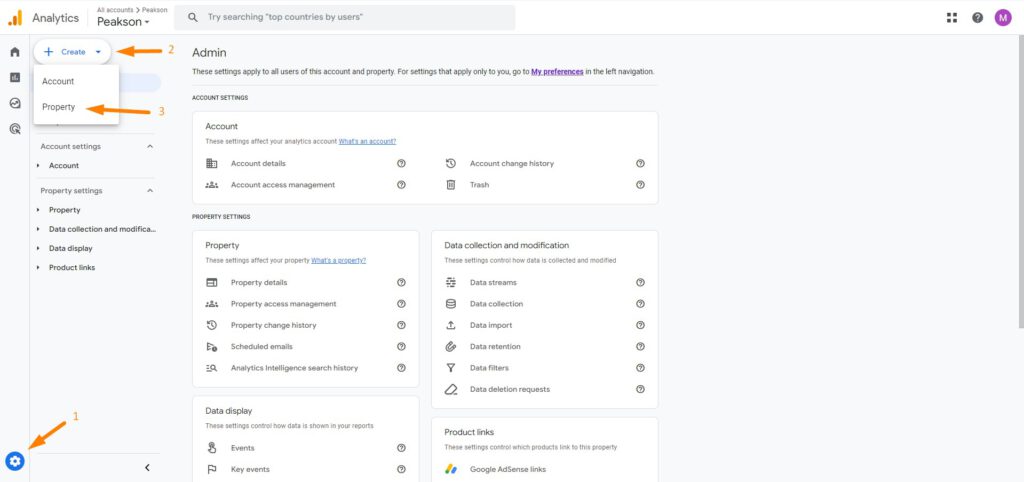
- Vul je bedrijfsnaam, tijdzone en valuta in, en klik op ‘Volgende’.
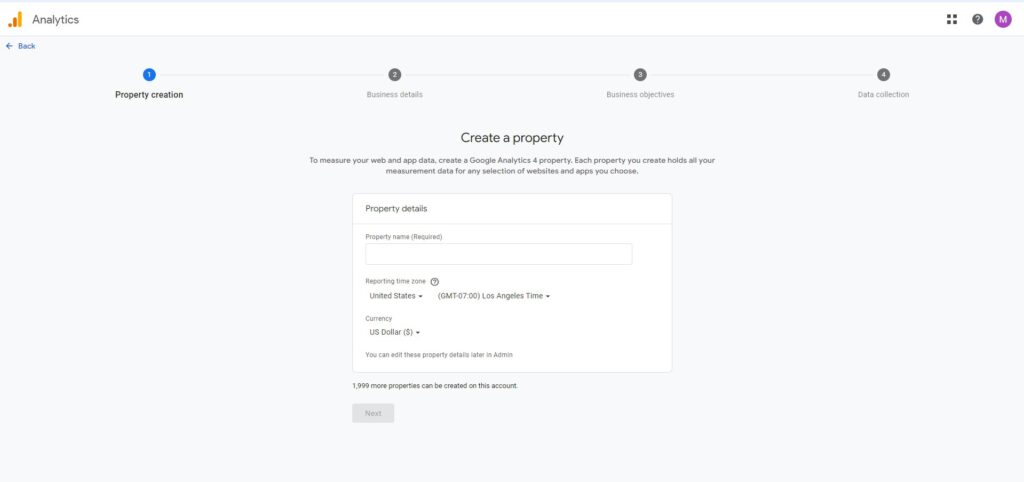
2.2 Stel een gegevensstream in
- Kies of je gegevens wilt meten via een website, Android-app of iOS-app. Voor de meeste bedrijven is dit de website.
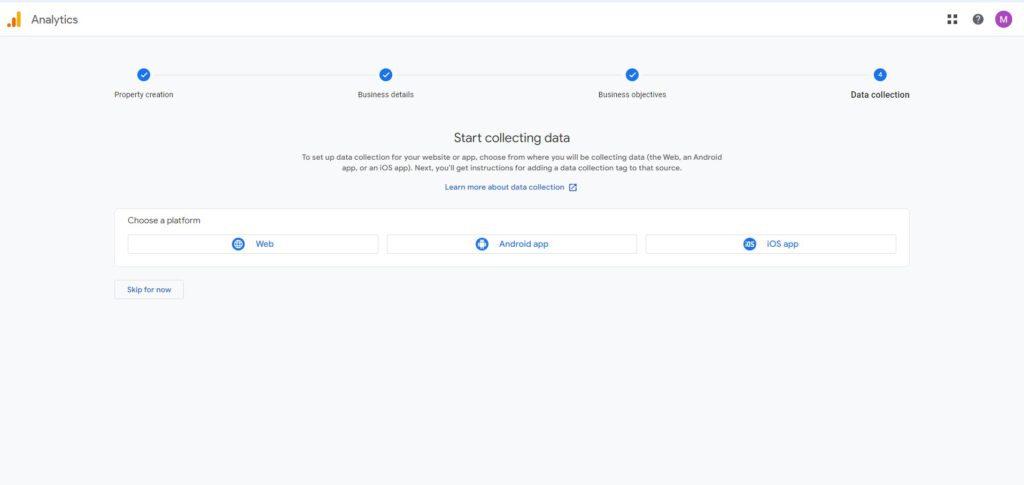
- Vul je website-URL in en schakel ‘Verbeterde meting’ in voor automatische metingen van basisinteracties zoals scrollen en klikken.
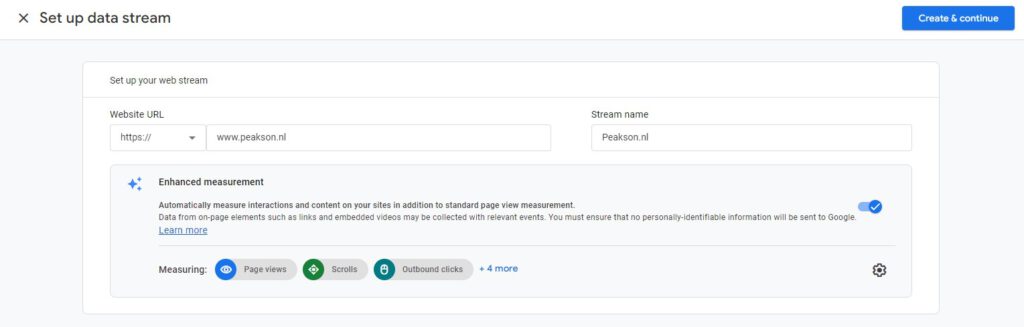
- Maak de gegevens stream aan
- Klik op de gegevens stream die je aangemaakt hebt, nu kun je de koppeling maken op de volgende manieren:
- Via een handmatige plaatsing van de Google tag, dit is een code die in de header van je website geplakt moet worden.
- Mocht je niet zo technisch onderlegd zijn, dan kun je op “show more options” klikken (zie oranje peil)

- Hieronder kun je zien dat als je de code niet handmatig toe wilt voegen dat deze ook via een koppeling door middel van je gekozen website platform zoals bijvoorbeeld WordPress of Shopify gemaakt kan worden.
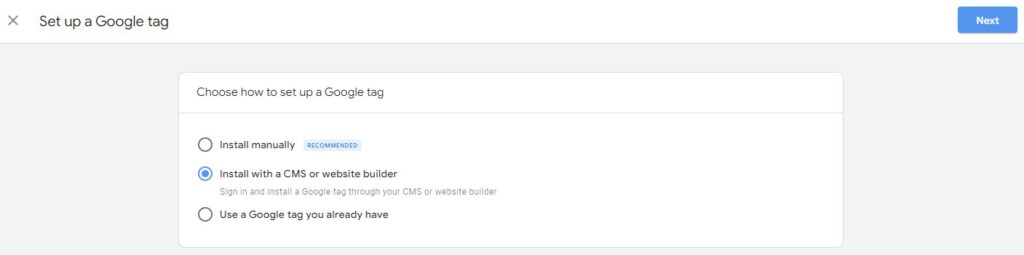
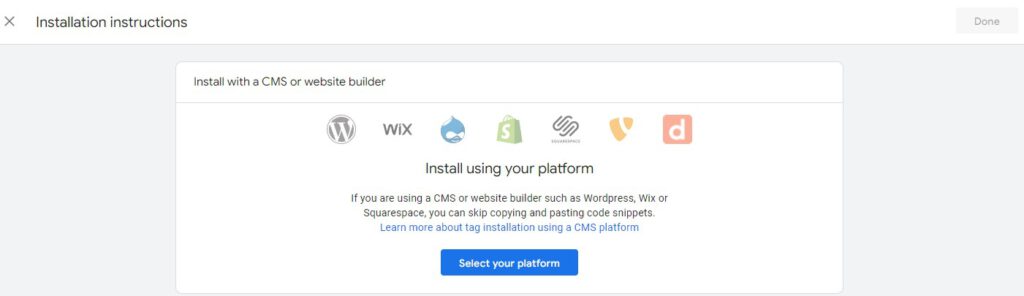
- Ook kan de koppeling gemaakt worden door middel van Google tag manager. Als je dit wilt doen maak dan een nieuwe tag aan en selecteer bij de tag configuratie Google-Tag. Vervolgens plak je bij het tag-ID het ID dat bij je gegevens stream staat. Als trigger kun je kiezen om dit op alle pagina’s te laten gebeuren.
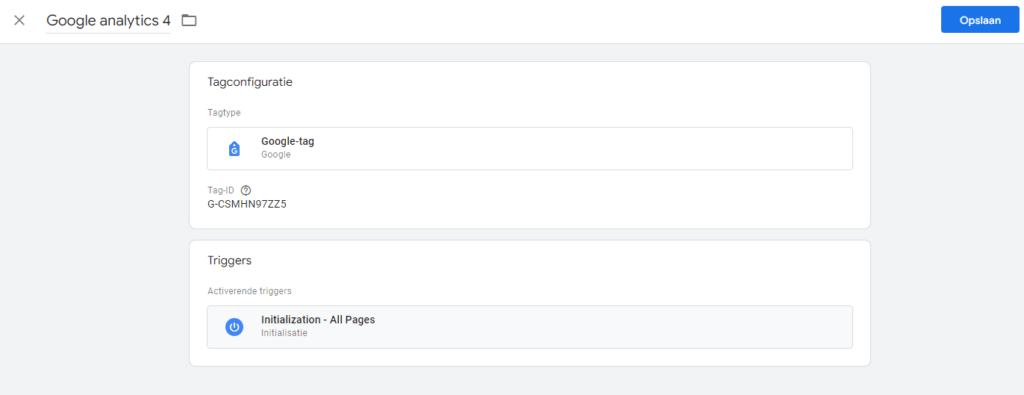
3. Wat kun je meten met Google Analytics?
3.1 Gebruikersgedrag en interacties
Google Analytics 4 geeft je uitgebreide gegevens over je websitebezoekers. Je kunt zo bijvoorbeeld zien welke pagina’s ze bezoeken, hoe lang ze blijven en hoeveel pagina’s ze bekijken. Daarnaast meet GA4 ook bouncepercentage, wat aangeeft hoeveel mensen je site verlaten na slechts één pagina te hebben bekeken. Dit geeft waardevolle inzichten om je site te optimaliseren
3.2 Doelen en conversies
Stel doelen in voor belangrijke acties op je website, zoals aankopen of het invullen van contactformulieren. Google Analytics laat je zien welke marketingkanalen zorgen voor deze conversies, zodat je je campagnes kunt optimaliseren voor meer succes.
3.3 E-commerce prestaties
Voor e-commerce bedrijven biedt GA4 inzichten in product prestaties, zoals hoeveel mensen een product in hun winkelmandje plaatsen maar niet afrekenen. Ook kun je de conversiepercentages en omzet per kanaal meten

Ontdek hoe jouw bedrijf sneller en winstgevender online kan groeien. Plan nu een gratis strategiegesprek met Peakson en krijg direct inzicht in de beste kansen voor jouw online succes
4. Google Analytics en Google Ads koppelen voor maximale inzichten
Door Google Analytics te koppelen aan Google Ads krijg je toegang tot waardevolle data waarmee je het effect van je advertenties kunt meten. Je ziet precies welke campagnes en zoekwoorden voor de meeste conversies zorgen en hoe bezoekers vanuit advertenties omgaan met je website. Hierdoor kun je je marketingbudget slimmer inzetten.
4.1 Zo koppel je Google Ads aan Google Analytics 4:
- Log in op je Google Analytics-account.
- Ga naar ‘Beheer’ en selecteer de property die je wilt koppelen.
- Klik op ‘Google Ads-koppelingen’ onder ‘Productkoppelingen’.
- Kies het Ads-account dat je wilt koppelen en klik op ‘Koppelen’.
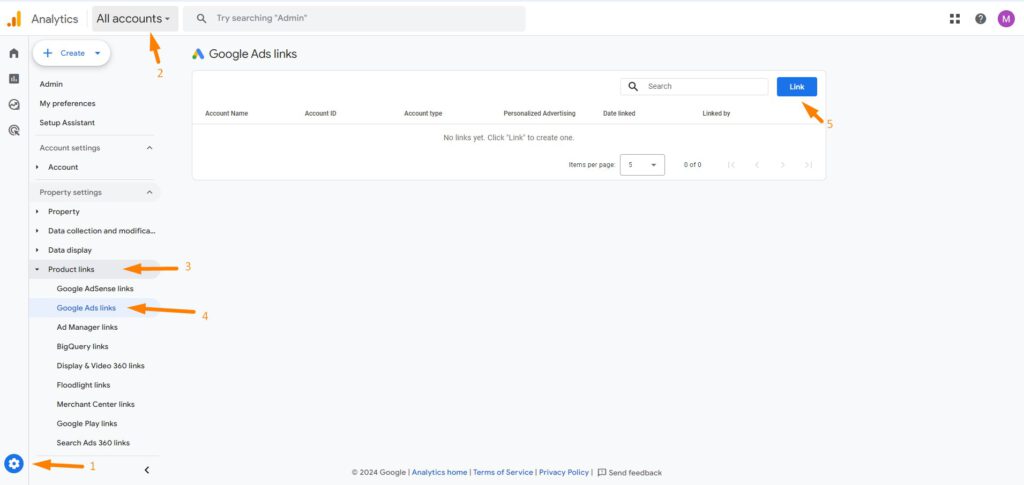
Na de koppeling kun je binnen Google Analytics precies zien welke campagnes het meeste verkeer genereren en welk advertentiebudget het beste rendeert.
4.2 Voordelen van Google Analytics instellen voor jouw bedrijf
Met Google Analytics krijg je niet alleen inzicht in hoeveel bezoekers je website trekt, maar ook in hoe effectief je marketingstrategieën zijn. Dit is van onschatbare waarde voor bedrijven die hun online aanwezigheid willen verbeteren. Door de koppeling met Google Ads kun je exact zien hoe bezoekers vanuit advertenties omgaan met je site, en welke kanalen het beste presteren.
5. Peakson staat klaar om te helpen
Heb je nog vragen over het instellen van Google Analytics, het koppelen van Google Ads, of wil je meer inzicht in je online prestaties? Peakson staat klaar om je te ondersteunen met al je e-commerce- en marketingvraagstukken. Peakson helpt je graag bij het optimaliseren van je website en campagnes, zodat je het maximale uit je data kunt halen.
Neem vandaag nog contact met ons op voor een vrijblijvend gesprek. Samen zorgen we ervoor dat jouw bedrijf klaar is voor succes in de digitale wereld.
